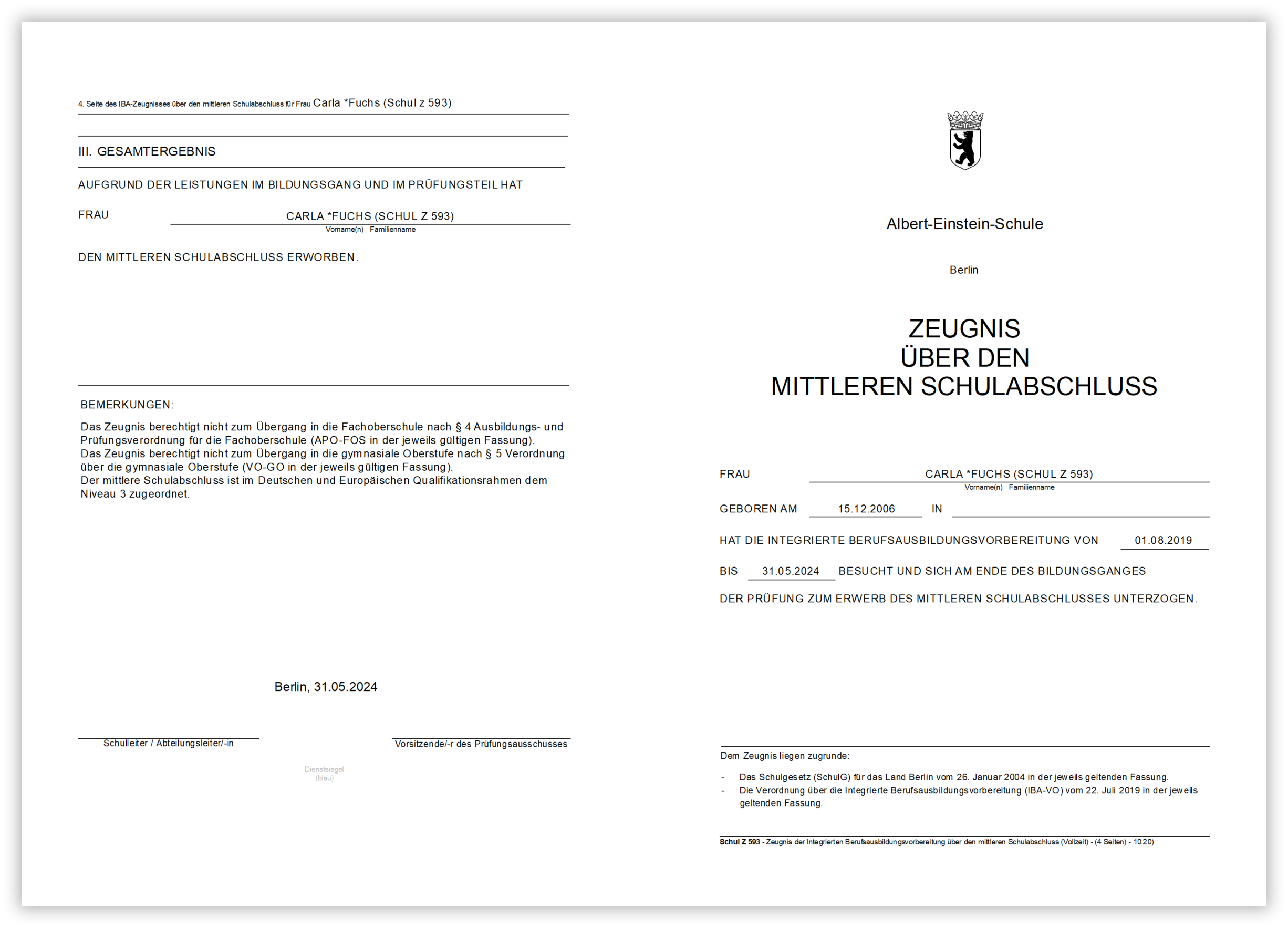BER-Schul Z 593 (10.20).rpt¶
Schul Z 593 – Zeugnis der Integrierten Berufsausbildungsvorbereitung über den mittleren Schulabschluss (Vollzeit) – (4 Seiten) (10.20)
Abbildung¶
Ausdruck¶
Das Zeugnis/der Bericht muss aus dem Menü Schüler gedruckt werden.
Schuldaten¶
Mandanten > Daten > Name 1
Tragen Sie die Bezeichnung Ihrer Schule im Menü Mandanten > Daten 1 im Feld "Name 1" ein.
Mandanten > Daten > Name 2
Tragen Sie die Namenszusätze Ihrer Schule im Menü Mandanten > Daten 1 im Feld "Name 2" ein.
Mandanten > Daten 1 > Name 3
Tragen Sie den Bezirk Ihrer Schule im Menü Mandanten > Daten 1 im Feld "Name 3" ein.
SchulleiterIn / KlassenleiterIn / AbteilungsleiterIn¶
SchulleiterIn¶
Mandanten > Daten 1 > Schulleiter
Der Schulleiter muss im entsprechenden Zeitraum unter Mandanten > Daten1 im Feld "Schulleiter" eingetragen werden. Bitte achten Sie darauf, das dem zugrunde liegenden Lehrereintrag ein Geschlecht unter Lehrer > Daten1 zugewiesen wurde.
KlassenleiterIn¶
Klassen > Zeiträume > Zeitraum > Klassenleiter
Der Klassenlehrer muss im entsprechenden Zeitraum im Menü Klassen > Zeiträume bei der jeweiligen Klasse im Feld "Klassenleiter" eingetragen werden. Bitte achten Sie darauf, das dem zugrunde liegenden Lehrereintrag ein Geschlecht unter Lehrer > Daten1 zugewiesen wurde.
AbteilungsleiterIn¶
Klassen > Daten > Abteilung und Extras > Schlüsselverzeichnis > Abteilungen
Um auf dem Zeugnis das Geschlecht des Abteilungsleiters auszugeben, gehen Sie wie folgt vor:
- Im entsprechenden Zeitraum muss im Menü
Klassen > Datenbei der Klasse des Schülers im Feld "Abteilung" die Abteilung der Klasse angegeben werden. - Unter
Schlüsselverzeichnis > Abteilungenkönnen Sie der Abteilung in dem Feld "Leiter" einen Abteilungsleiter zufügen.
Daten¶
Zeugnisdatum¶
Schüler > Zeugnis > Details > Zeugnisdatum
Die Durchschnittsnote im Abschlusszeugnis des Bildungsgangs Integrierte Berufsausbildungsvorbereitung wird gemäß § 24 und Anlage 5 der Verordnung über die Integrierte Berufsausbildungsvorbereitung gebildet.
Im entsprechenden Zeitraum muss das Zeugnisdatum im Menü Schüler > Zeugnis > Details im Feld "Zeugnisdatum" eingetragen sein.
Das BIS-Datum für den Besuch des Schülers an der Schule wird aus dem Feld "Zeugnisdatum" im Menü Schüler > Zeugnis > Zeugnisdetails gezogen.
Zugang am und/oder Abgang am¶
Schueler > Daten 2 > Zugang am und/oder Abgang am
Tragen Sie das Zugangs- bzw. Abgangsdatum im aktuellen Zeitraum im Menü Schüler > Daten 2 im Feld "Zugang am" bzw. "Abgang am" ein.
Unterrichtsart, Niveau, Fachstatus¶
Unterrichtsarten¶
Extras > Schlüsselverzeichnisse > Unterrichtsarten
Die korrekte Ausgabe der Zeugnisbereiche wird im Menü Schüler > Zeugnis > Fächer im Feld "Unterrichtsart" ausgewählt. Grundlage bildet das Schlüsselverzeichnis > Unterrichtsarten. Für den Zeugnisdruck ist dabei nur der Schlüssel der Unterrichtsart relevant, das Kürzel kann beliebig gewählt werden. Bedenken Sie hierbei, dass Sie bereits im Schlüsselverzeichnis > Fachtafeln die Unterrichtsart zuweisen können. Wenn Sie dann den Schülern diese Fachtafeln zuweisen, müssen Sie die Angabe der Unterrichtsart nicht pro Schüler und pro Fach vornehmen.
Folgende Unterrichtsarten dürfen im Zeugnisdruck verwendet werden:
| Kürzel | Schlüssel | Bezeichnung |
|---|---|---|
| BÜ | BÜ | Fachübergreifender / Berufsübergreifender Lernbereich (Unterricht)" |
| FachT | FachT | Fachtheoretischer Bereich (Unterricht) |
| FachP | FachP | Fachpraktischer Bereich (Unterricht)" |
Bewertung der Leistungen auf Niveaus¶
Extras > Schlüsselverzeichnisse > Fachniveau Schüler > Zeugnis > Fächer > Niveau
Die Bewertung der Leistungen kann auf unterschiedlichen Niveaus erfolgen. Legen Sie im Schlüsselverzeichnis > Fachniveaus folgende Werte an:
| Kürzel | Schlüssel | Bezeichnung |
|---|---|---|
| GR | GR | GR- Niveau |
| ER | ER | Er-Niveau |
Die Leistungsstufe tragen Sie im Menü Schüler > Zeugnis > Fächer im Feld "Niveau" ein. Die unterschiedlichen Leistungsstufen tragen Sie im Schlüsselverzeichnis > Fachniveaus ein.
Fachstatus¶
Extras > Schlüsselverzeichnisse > Fachstatus
Für die Ausgabe der Prüfungsfächer (Deutsch, Mathematik, Schüler > Zeugnis > Fächer im Feld "Fachstatus" den Eintrag "1PF", "2PF", "3PF" und dem Fach der Präsentationsprüfung "4PF" zu. Grundlage bildet das Schlüsselverzeichnis > Fachstatus.
| Kürzel | Schlüssel | Zeugnisbereich |
|---|---|---|
| 1PF | 1PF | 1. Prüfungsfach |
| 2PF | 2PF | 2. Prüfungsfach |
| 3PF | 3PF | 3. Prüfungsfach |
| 4PF | 4PF | 4. Prüfungsfach |
Die Prüfungsnoten für das 1PF-3PF erfassen Sie im Menü Schüler > Zeugnis > Leistungen in folgenden Feldern:
| Spalte | Note für.. |
|---|---|
| Zusatz Note 1 | Gesamtnote |
| Schriftl. Note 1 | schriftliche Prüfung |
| Mündl. Note | zusätzliche mündliche Prüfung |
Die Gesamtnote für das 4PF (Präsentationsprüfung) erfassen Sie im Menü Schüler > Zeugnis > Leistungenim Feld:
| Spalte | Note für.. |
|---|---|
| Zusatz Note 1 | Gesamtnote |
Das Thema der Präsentationsprüfung erfassen Sie im Menü Schüler > Zeugnis > Leistungenim Feld "Beurteilungstexte".
Fächerpositionierung¶
Schüler > Zeugnis > Fächer > Position
Für die Sortierung der Fächer des "Berufsfeldübergreifenden Unterrichts" auf den Zeugnissen muss im Menü Schüler > Zeugnis > Fächer pro Fach eine Position in der Spalte "Position" angegeben werden. Den Fächern mit Niveau-Stufe (GR-Niveau / ER-Niveau) weisen Sie die Position 1-3 zu, den Fächern "Wirtschafts- und Sozialkunde" und Spoprt/Gesundheitsförderung weisen Sie die Position 4-5 zu.
Betriebliche Lernaufgabe¶
Note und Fach¶
Schüler > Zeugnis > Fächer
"Betriebliche Lernaufgabe - Endnote" - Um für die "Betriebliche Lernaufgabe - Endnote" die "Gesamtstunden" und eine "Note" auf dem Zeugnis ausgeben zu können, legen Sie bitte ein Fach für diese "Betriebliche Lernaufgabe" im Schlüsselverzeichnis > Fächer mit folgendem Kürzel an:
| Kürzel | Schlüssel | Bezeichnung |
|---|---|---|
| BLE | leer | beliebig |
Weisen Sie dieses Fach dem Schüler im Menü Schüler > Zeugnis > Fächer zu. Tragen Sie im Feld "Faktor" die "Gesamtstunden" ein. Die Endnote erfassen Sie für dieses Fach im Menü Schüler > Zeugnis > Leistungen im Feld "Endnote (Gesamt)".
Thema¶
Schüler > Zeugnis > Leistungen > Beurteilung
Das Thema der betrieblichen Lernaufgabe erfassen Sie bitte im Feld Schüler > Zeugnis > Leistungen > Beurteilung. Wichtig ist zu beachten, dass das Thema in dem Halbjahr für das jeweilige Fach zu erfassen ist, indem das Praktikum erfolgte, also im 1. oder 2. Halbjahr.
Durchschnitt für Berechnung einblenden¶
Schüler > Zeugnis > Leistungen
Markieren Sie für den Schüler unter Schüler > Zeugnis > Leistungen das Optionsfeld "Durchschnitt" einblenden. Auf der rechten Seite der Registerkarte erscheint nun eine zusätzliche Leiste.
Geben Sie unter Prüfungsordnung die gewünschte Prüfungsordnung (basierend auf dem Skript für IBA) zur Versetzung an. Klicken Sie auf Neu berechnen, um die Daten automatisch durch das entsprechende Skript berechnen zu lassen.
Durch die Berechnung werden automatisch folgende Felder befüllt:
| Feld | Note für … |
|---|---|
| Durchschnitt 1 | Fachtheorie Endnote |
| Durchschnitt 2 | Fachpraxis Endnote |
| Durchschnitt 3 | Durchschnittsnote aller Leistungen im Bildungsgang |
Sie können die Felder "Durchschnitt 1", "Durchschnitt 2" und "Durchschnitt 3" auch händisch befüllen.
Endnoten Teilbereiche Fachtheorie und Fachpraxis¶
Die Endnoten (Jahresnotendurchschnitte) der Teilbereiche Fachtheorie und Fachpraxis werden als Mittelwert aus den Halbjahresnotendurchschnitten gemäß Anlage 4 Abschnitt B der Verordnung über die Integrierte Berufsausbildungsvorbereitung gebildet.
Berechnungsgrundlage IBA¶
Die Durchschnittsnote im Abschlusszeugnis des Bildungsgangs Integrierte Berufsausbildungsvorbereitung wird gemäß § 24 und Anlage 5 der Verordnung über die Integrierte Berufsausbildungsvorbereitung gebildet.
Die Durchschnittsnote im Abschlusszeugnis des Bildungsgangs Integrierte Berufsausbildungsvorbereitung wird gemäß § 24 und Anlage 5 der Verordnung über die Integrierte Berufsausbildungsvorbereitung gebildet.
Berechnungsskript¶
BER-IBA-AS-2020.dws
Mit Hilfe des Berechnungsskriptes BER-IBA-AS-2020.dws können Sie für den Bildungsgang Integrierte Berufsausbildungsvorbereitung die Endnoten (Jahresnotendurchschnitte) der Teilbereiche Fachtheorie und Fachpraxis (als Mittelwert der Halbjahresnotendurchschnitte gmäß Anlage 4 Abschnitt B der Verordnung über die integrierte Berufsausbildungsvorbereitung) sowie die Duchschnittsnote des Bildungsganges Integrierte Berufsausbildungsvorbereitung berechnen lassen.
Bitte lesen Sie dazu unsere Onlinedokumentation:
https://doc.la.stueber.de/03.ber/ber-iba-as-2020dws/
Zeugnisbemerkungen¶
Text Schulabschluss¶
Der Bemerkungstext "Der mittlere Schulabschluss ist im Deutschen und Europäischen Qualifikationsrahmen dem Niveau 3 zugeordnet. wird fest auf dem Zeugnis ausgegeben.
Personalisierung¶
Schüler > Zeugnis > Bemerkungen/Formulare / Abitur > Abitur > Zeugnis > Zeugnisbemerkungen /
Berufsschule > Zeugnisbemerkungen
Bemerkungen legen Sie entweder im Menü Schüler > Zeugnis > Bemerkungen/Formulare ODER im Menü Abitur > Zeugnis > Zeugnisbemerkungen ODER Abitur > Zeugnis > Zeugnisbemerkungen an. Sie können Zeugnisbemerkungen über Platzhalter auch personalisieren.
Einen Platzhalter definieren Sie über „<<“ zum Beginn und „>>“ zum Ende Ihres Platzhalters, z.B. So <
Möglich sind:
| Platzhalter in Magellan | Anzeige im Bericht |
|---|---|
<<Vorname>> |
Vorname Vorname2 |
<<Nachname>> |
Nachname |
<<NachnameV>> |
Namenszusatz Nachname |
<<Name>> |
Vorname Vorname2 Namenszusatz Nachname |
<<Name>> |
Vorname, Vorname2, Namenszusatz und Nachname des Schülers |
<<Nachname>> |
Nachname des Schülers |
<<Vorname>> |
Vorname, Vorname2 und Namenszusatz des Schülers |
<<Er_Sie>> |
Er/Sie (je nach Geschlecht des Schülers) |
<<Seine_Ihre>> |
Seine/Ihre (je nach Geschlecht des Schülers) |
<<seine_ihre>> |
seine/ihre (je nach Geschlecht des Schülers) |
<<Ihm_Ihr>> |
Ihm/Ihr (je nach Geschlecht des Schülers) |
<<ihm_ihr>> |
ihm/ihr (je nach Geschlecht des Schülers) |
<<Seinen_Ihren>> |
Seinen/Ihnen (je nach Geschlecht des Schülers) |
<<seinen_ihren>> |
seinen/ihnen (je nach Geschlecht des Schülers) |
<<DerSchueler_DieSchuelerin>> |
Der Schüler/Die Schülerin je nach Geschlecht des Schülers) |
<<derSchueler_dieSchuelerin>> |
der Schüler/die Schülerin (je nach Geschlecht des Schülers) |
<<DemSchueler_DerSchuelerin>> |
Dem Schüler/Der Schülerin (je nach Geschlecht des Schülers) |
Bemerkung "Übergang"¶
Extras > Schlüsselverzeichnisse > Abschlussarten Schüler > Laufbahn > Abschluss > Abschlussart 1
Die Ausgabe Bemerkungen wird durch den Eintrag im Menü Schüler > Laufbahn > Abschluss > Abschlussart 1 gesteuert. Tragen Sie im Bereich „Abschluss1“ im Feld „Abschlussart 1“ die jeweilige Abschlussart ein. Grundlage bildet das Schlüsselverzeichnis > Abschlussarten.
Tipp!
Für die Zuweisung der Abschlussart1 können Sie auch die Sammelzuweisung verwenden, die Ihnen auf der Karte Schüler > Laufbahn > Abschluss > zur Verfügung steht.
Zeugnisbemerkungen:
- Das Zeugnis berechtigt / berechtigt nicht) zum Übergang in die gymnasiale Oberstufe nach § 5 Verordnung über die gymnasiale Oberstufe (VO-GO in der jeweils gültigen Fassung).
- Das Zeugnis berechtigt / berechtigt nicht) zum Übergang in die Fachoberschule nach § 4 Ausbildungs- und Prüfungsverordnung für die Fachoberschule (APO-FOS in der jeweils gültigen Fassung).
Beachten Sie dabei die Tabelle und maßgeblich für das Auslesen der Zeugnisbemerkung ist das Feld "Kürzel" des jeweiligen Schlüsselverzeichnisses.
| Kürzel | Schlüssel | Bezeichnung |
|---|---|---|
| leer | leer | Nicht berechtigt für beide Übergänge |
| ÜGOS | leer | Mit Übergang Gymnasiale Oberstufe / Ohne Übergang Fachoberschule |
| ÜFOS | leer | Mit Übergang Fachoberschule / Ohne Übergang Gymnasiale Oberstufe |
| ÜGFOS | leer | Mit Übergang Gymnasiale Oberstufe und Übergang Fachoberschule |
Zeugnisbemerkungen für MSA Zeugnis¶
Schüler > Zeugnis > Bemerkungen/Formulare > Merkmal > MSA
Zeugnisbemerkungen, die nur auf dem MSA Zeugnis ausgegeben werden sollen, weisen Sie Menü Schüler > Zeugnis > Bemerkungen/Formulare bei der Bemerkung das Merkmal "MSA" zu.
Zeugnisbemerkungen für EBBR Zeugnis¶
Schüler > Zeugnis > Bemerkungen/Formulare > Merkmal > EBBR Klassen > Daten > Beurteilung
Zeugnisbemerkungen, die nur auf dem MSA Zeugnis ausgegeben werden sollen, weisen Sie Menü Schüler > Zeugnis > Bemerkungen/Formulare bei der Bemerkung das Merkmal "EBBR" zu.
Im Menü Klassen > Daten muss bei der Klasse des Schülers im Feld Beurteilungsart "Noten" angegeben sein. Dennoch steht auch ein Feld für die schriftliche Beurteilung des Fachs zur Verfügung.